|
7461| 1
|
[intel程序猿笔记] 英特尔物联网入门代码案例:供水系统 |
本帖最后由 intel程序猿笔记 于 2016-5-19 18:06 编辑 这款自动供水系统应用是一系列英特尔物联网代码示例入门实践(使用英特尔® 物联网开发人员套件、英特尔® Edison 开发平台、API 和其他技术)的一部分。 以下为部分内容,项目使用的硬件列表 和 项目代码请至原文链接查看 点此查看全文 从该实践中,开发人员可以学习到如何:
它是什么 使用英特尔® Edison 开发板,该项目支持您创建具备下列功能的自动供水系统:
工作原理 该供水系统支持您使用手机,通过直接由英特尔® Edison 显示的网页设置供水时间表。 它会定期检查湿度传感器数据,并在网页上显示这些数据。 如果水泵应该开启,但水流传感器并未检测到抽水如期开始,它会通过 Twilio* 向指定号码发送一条文本讯息,要求维修供水系统。 此外,它还可使用在 Microsoft* Azure* 账户中运行的英特尔物联网示例数据存储 (Intel IoT Examples Datastore) 记录供水系统的事件。 硬件要求 Grove* 环境和农业工具包,包括:
软件要求
如何设置 首先,使用电脑上的 Git*(如下) 复制英特尔物联网代码示例入门库: $ git clone https://github.com/intel-iot-devkit/how-to-code-samples.git想要下载 .zip 文件? 在您的 Web 浏览器中,访问 https://github.com/intel-iot-devkit/how-to-code-samples,并点击右下方的 Download ZIP 按钮。 下载 .zip 文件后,对其进行解压,然后使用目录中的文件(对本例而言)。 将该程序添加至英特尔® XDK 物联网版 在英特尔® XDK 物联网版中,选择 Import Your Node.js Project: 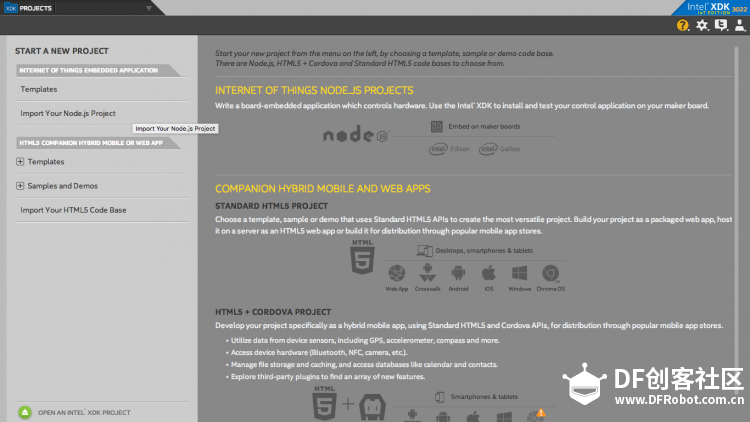 然后,导航至该示例项目所在的目录,并选择它: 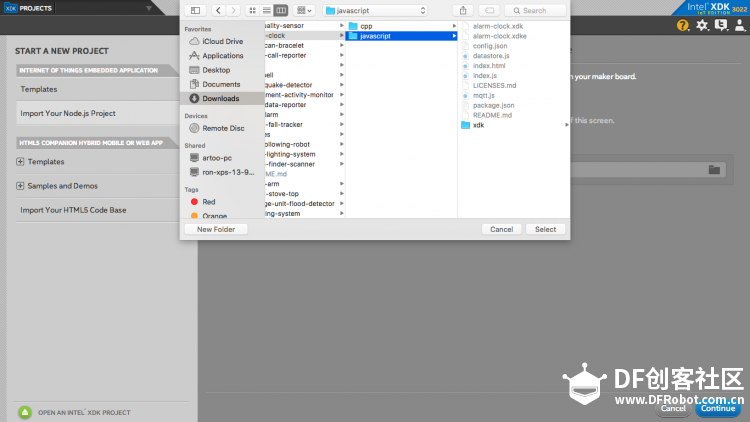 您需要将电脑连接至您的英特尔® Edison 开发板以向其发送代码。 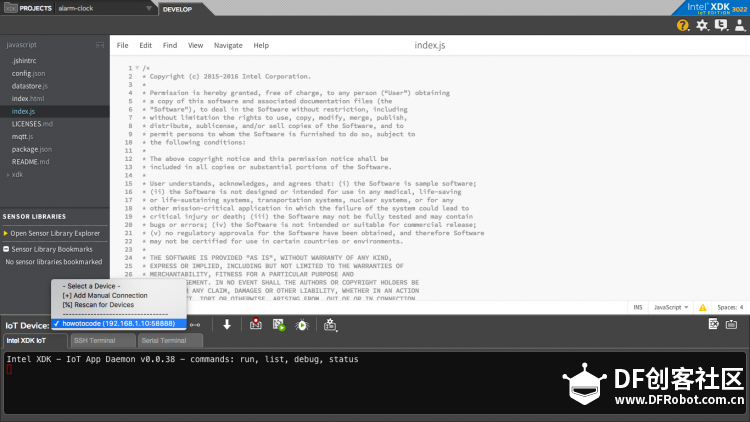 点击左下角的 IoT Device 菜单。 如果您的英特尔® Edison 被自动识别,选择它。 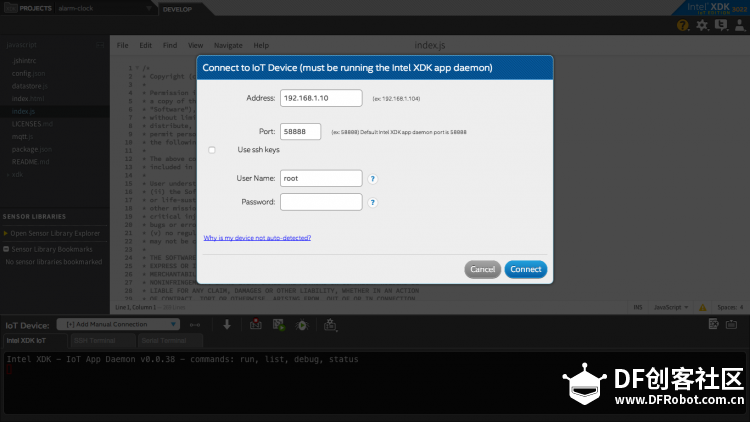 否则,选择 Add Manual Connection。 在 Address 字段,键入 192.168.2.15。 在 Port 字段,键入58888。 点击 Connect 以保存连接。 或者,您可以在英特尔® Edison 开发板上手动设置代码。 与您的英特尔® Edison 开发板建立 SSH 连接,然后将英特尔物联网代码示例入门库复制到该开发板中,如下: $ git clone https://github.com/intel-iot-devkit/how-to-code-samples.git然后,导航至该目录(对本例而言)。 如欲在英特尔® Edison 上安装 Git*(若没有),请与该开发板建立 SSH 连接,并运行下列命令: $ opkg install git连接 Grove* 传感器  您需要具有连接至兼容 Arduino* 的 breakout 开发板的 Grove* Shield,以便将所有 Grove* 设备插入 Grove* Shield。 确保 Grove* Shield 上的微型 VCC 开关设置为 5V。 您需要使用入门套件附带的外部电源适配器为英特尔® Edison 供电,或使用外部的 12V 1.5A 电源替代该适配器。 您还可使用外部电池,如 5V USB 电池。 此外,您需要电路试验板 (breadboard) 和额外的 5V 电源为泵供电。 注:您需要使用单独的电池或电源为泵供电。 您不可将同一电源用于英特尔® Edison 开发板和泵,因此您总共需要 2 个电池或电源。 您需要使用 Grove* 干簧继电器开发板连接水泵。
英特尔® Edison 手动设置 如果您在英特尔® Edison 上手动运行该代码,您需要安装一些关联组件。 如欲获得在英特尔® Edison 上执行该示例所需的 Node.js* 模块,请运行下列命令: npm installTwilio* API 密钥如欲选择发送文本讯息,您需要注册一个账户,并从 Twilio* 网站中获取 API 密钥: 若未事先获取 Twilio* API 密钥,您无法发送文本讯息, 不过仍然可以运行该示例。 将您的 Twilio* API 密钥和身份验证令牌传送至示例程序,具体方式是修改 TWILIO_ACCT_SID 和TWILIO_AUTH_TOKEN 密钥(在 config.json 文件中),如下: { "TWILIO_ACCT_SID": "YOURAPIKEY", "TWILIO_AUTH_TOKEN": "YOURTOKEN" }Microsoft* Azure* 服务器设置您还可选择将该示例程序生成的数据存储在使用 Microsoft* Azure*、Node.js* 和 Redis* 数据存储部署的后端数据库中。 有关如何设置云数据服务器的信息,请访问: 如欲配置示例以选择发送文本讯息,请按照上述说明从 Twilio* 网站中获取 API 密钥,然后修改TWILIO_ACCT_SID 和 TWILIO_AUTH_TOKEN 密钥(在 config.json 文件中),如下: { "TWILIO_ACCT_SID": "YOURAPIKEY", "TWILIO_AUTH_TOKEN": "YOURTOKEN" }如欲配置该示例以使用可选的 Microsoft* Azure* 数据存储,请修改 SERVER 和 AUTH_TOKEN 密钥(在config.json 文件中,如下: { "SERVER": "http://intel-examples.azurewebsites.net/logger/watering-system", "AUTH_TOKEN": "s3cr3t" }如欲配置该示例以同时使用文本讯息和 Microsoft* Azure* 数据存储,请修改TWILIO_ACCT_SID、TWILIO_AUTH_TOKEN、SERVER 和 AUTH_TOKEN 密钥(在 config.json 文件中),如下: { "TWILIO_ACCT_SID": "YOURAPIKEY", "TWILIO_AUTH_TOKEN": "YOURTOKEN", "SERVER": "http://intel-examples.azurewebsites.net/logger/watering-system", "AUTH_TOKEN": "s3cr3t" }扩展阅读: |
 沪公网安备31011502402448
沪公网安备31011502402448© 2013-2026 Comsenz Inc. Powered by Discuz! X3.4 Licensed